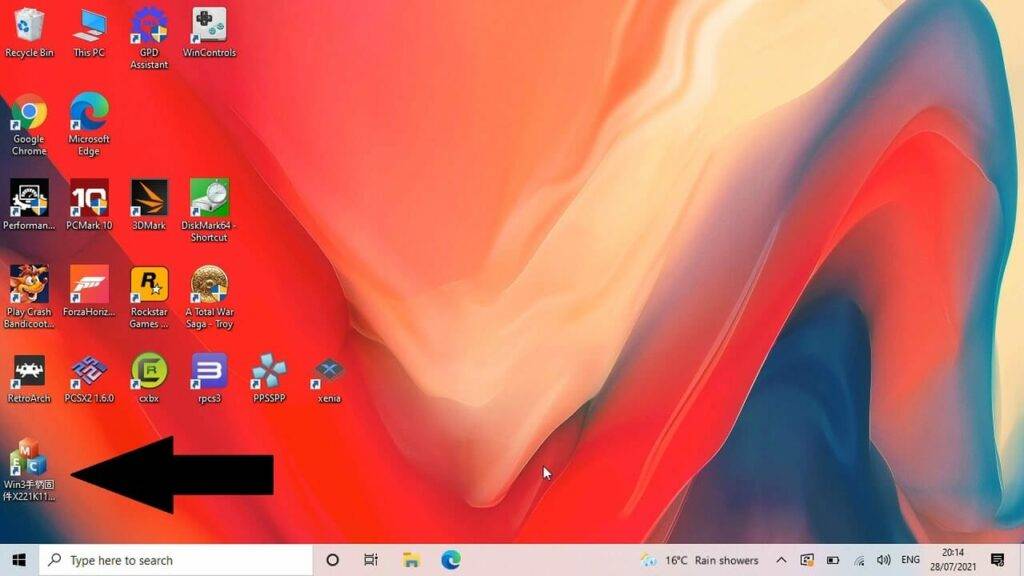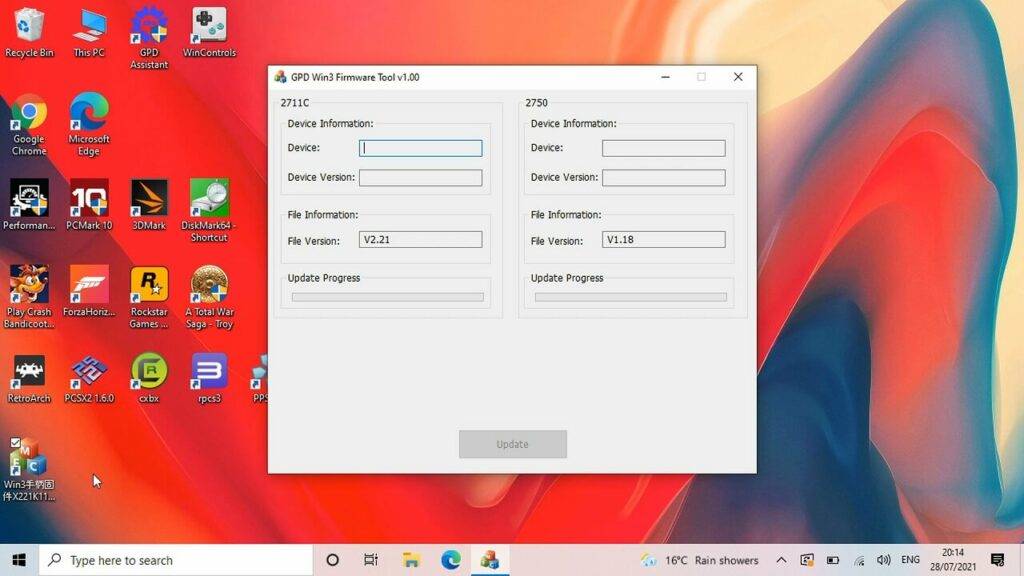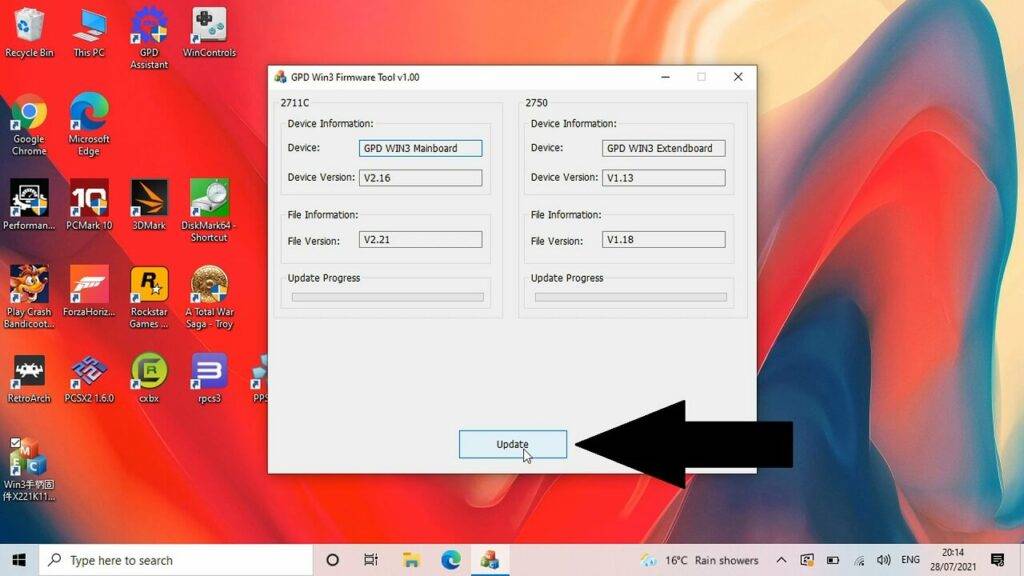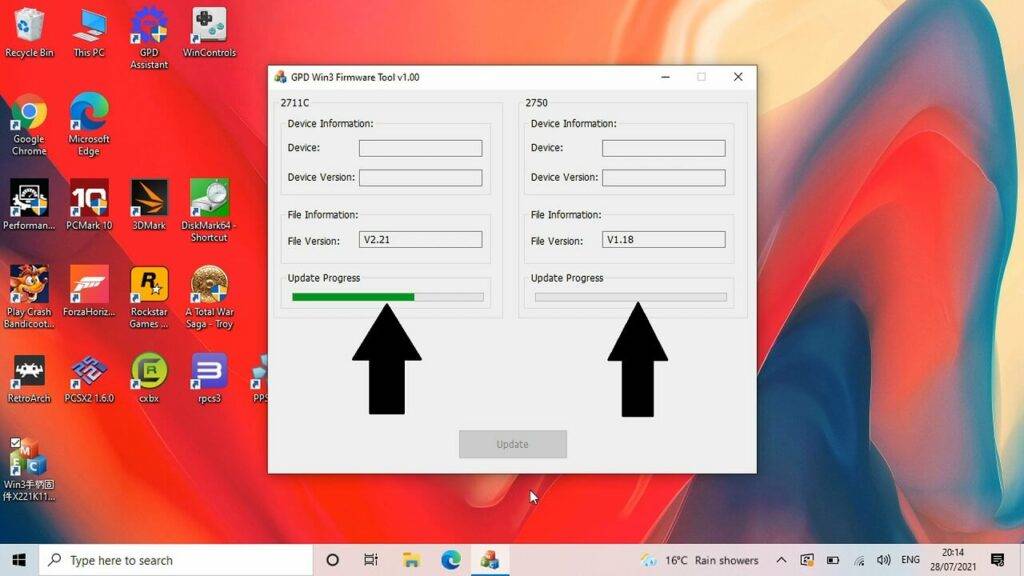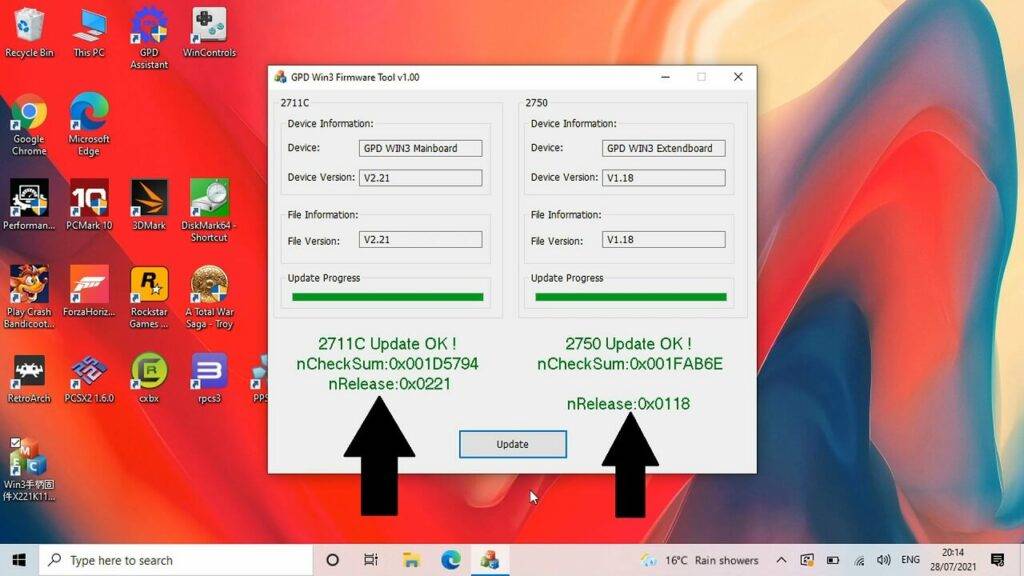Det är viktigt att uppdatera GPD Win 3 BIOS eftersom det håller enheten uppdaterad och åtgärdar eventuella buggar eller problem. Du kan se vår korta video nedan eller följa vår steg-för-steg-guide.
Först och främst måste du ladda ner och extrahera firmware-uppdateringen till din GPD Win 3. Du kan ladda ner den här. Denna uppdatering åtgärdar ett problem med mus/joystick som inte alltid svarar efter att ha återupptagits från viloläge.
När du har laddat ner filen, extraherar du innehållet och dubbelklickar på den körbara filen.
Uppdateringsprogrammet visas. Det tar några minuter för programvaran att kontrollera versionsnumren.
Efter några kontroller av systemversioner uppmanas du att uppdatera. Klicka på uppdateringsknappen så startar uppdateringsprocessen.
Under denna tid får du inte stänga av Win 3 eller stänga programvaran. Processen bör ta cirka en till två minuter och indikeras med en grön stapel för de två uppdateringar som måste göras.
Efter några ögonblick får du ett meddelande om att uppdateringen är klar med bekräftelser i grön text.
Du kan nu stänga programvaran och starta om GPD Win 3 för att tillämpa uppdateringen. Ditt GPD Win 3 BIOS är nu uppdaterat!